Wie fügen Sie Ihrer Samsung-Tastatur Bitmoji hinzu?
Android- und Samsung-Tastatur
Sie sagen, ein Bild sagt mehr als tausend Worte!
Ja, auch wenn das Bild nur wenige Pixel hoch und breit ist.
Emojis sind die animierten Bilder und Charaktere, mit denen wir uns in E-Mails und SMS-Nachrichten ausdrücken , aber es kann zunächst schwierig sein, sie auf Ihrem Android-Samsung Galaxy zu finden, es sei denn, Sie wissen, wonach Sie suchen.
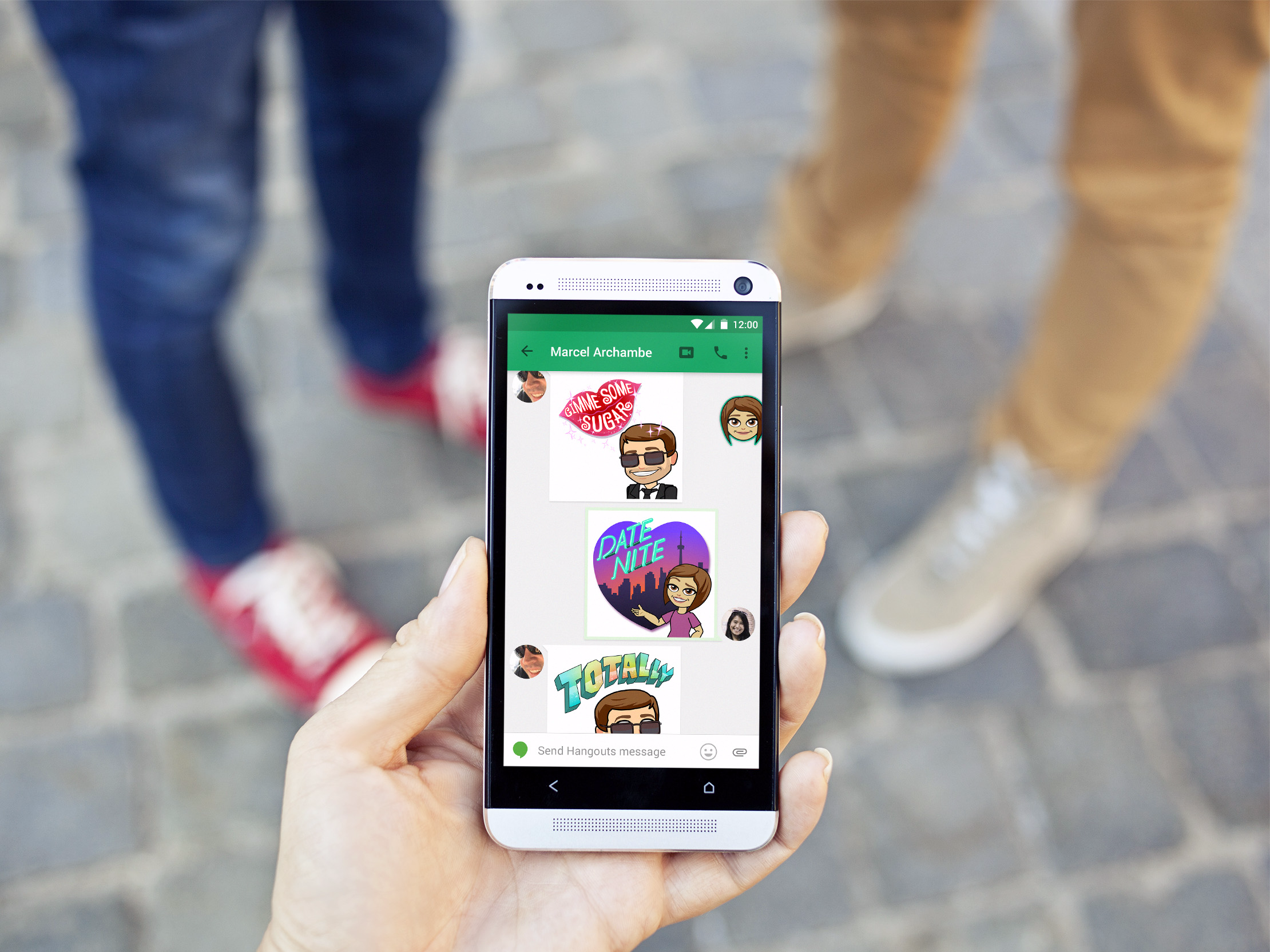
Bitmoji zu Ihrer Samsung-Tastatur hinzufügen?
Es war einmal, dass Sie Emoji-Pakete von Drittanbietern herunterladen mussten, um sie auf Ihrem Telefon zu verwenden, aber heutzutage sind alle entzückenden Gesichter, die Sie sich wünschen könnten, höchstwahrscheinlich bereits in dem Telefon enthalten, das Sie gerade verwenden.
Was ist die Bitmoji-Samsung-Tastatur?
Benutzer können einen einzigartigen benutzerdefinierten Avatar mit der Bitmoji-Android-Tastatur erstellen, einer beliebten Smartphone-App, die ihre eigenen Gesichtsmerkmale verwendet, um einen einzigartigen personalisierten Avatar für sie zu erstellen.
Dieser menschenähnliche Avatar kann dann verwendet werden, um einzigartige Emojis zu erstellen, die als Bitmoji-Avatar-App bekannt sind und die Benutzer auf die gleiche Weise an ihre Freunde senden können, wie sie ihnen herkömmliche Emojis senden würden.
Da sie im Besitz derselben Firma ist, die Snapchat betreibt, hat sich die Bitmoji-Avatar-App zu einer der beliebtesten Android-Anwendungen entwickelt .

Was ist die Bitmoji-Samsung-Tastatur?
Wenn Sie die Bitmoji-App verwenden, können Sie Bitmojis über Messaging-Systeme und Social-Media-Anwendungen an Ihre Freunde senden.
Um Bitmojis aus Ihrer gewählten Anwendung heraus zu senden – sei es Messenger, WhatsApp, Snapchat oder eine andere – müssen Sie zuerst die Bitmoji-Tastatur in der Bitmoji-Avatar-App aktivieren.
Wie Sie dies erreichen, erfahren Sie in diesem Abschnitt.
Berücksichtigen Sie Folgendes, bevor Sie beginnen:
Sie müssen zuerst die Bitmoji-App herunterladen und installieren , um Ihre benutzerdefinierten Emoticons mit Ihren Freunden teilen zu können.
Die Installation der App ist so einfach wie das Herunterladen aus dem Google Play Store und das Befolgen der Anweisungen auf dem Bildschirm.
Öffnen Sie anschließend die App und wählen Sie, ob Sie ein neues Konto erstellen oder sich mit Ihren Snapchat-Anmeldeinformationen anmelden möchten.
Erstellen Sie Ihr persönliches Emoji bei Bitmoji-Avatar, indem Sie Geschlecht, Hautton, Haare, Gesichtszüge und Kleidung auswählen, die zu Ihrer Persönlichkeit passen.
Wenn Sie fertig sind, klicken Sie auf das Häkchen in der oberen rechten Ecke des Bildschirms, um Ihren Avatar zu speichern.
Infolgedessen dient dieser Avatar als Grundlage für alle Bitmojis, die Sie erstellen, um voranzukommen.
7 Schritte zum Hinzufügen einer Bitmoji-Tastatur zu Ihrem Samsung Galaxy-Gerät
1. Gboard kann über den Google Play Store bezogen werden.
2 . Aktivieren Sie die Tastatur in Ihren Spracheinstellungen, indem Sie sie aus dem Dropdown-Menü auswählen.
3. Wählen Sie Gboard als Ihre Eingabemethode aus dem Dropdown-Menü.
4. Tippen Sie auf Fertig, nachdem Sie Ihre Berechtigungseinstellungen (sofern vorhanden) ausgewählt haben.
5. Gboard kann als Tastatur in einer Messaging-Anwendung verwendet werden.
6. Um auf Bitmoji zuzugreifen, wählen Sie zuerst das runde glückliche Gesicht-Symbol und dann Bitmoji aus.
7 . Klicken Sie unten auf dem Bildschirm auf „Bitmoji einrichten“ und melden Sie sich an.
Aktivieren Sie die Bitmoji-Tastatur auf Ihrem Android-Gerät
Das Senden von Bitmojis über die Bitmoji-App ist eine gute Option, wenn Sie nur ein oder zwei Bilder teilen und damit fertig sind.
Wenn Sie Ihre Bitmojis jedoch in allen Online-Gesprächen verwenden möchten, ist die Bitmoji-Android-Tastatur eine viel praktischere Lösung.

Aktivieren Sie die Bitmoji-Tastatur auf Ihrem Android
Anstatt die App jedes Mal öffnen zu müssen, wenn Sie ein Bitmoji senden möchten, können Sie Ihre Tastatur ändern, das Bitmoji finden und es senden – alles mit wenigen Klicks .
Um die Bitmoji-Tastatur zu aktivieren, gehen Sie wie folgt vor:
- Aktivieren Sie die Bitmoji-App, indem Sie auf das Drei-Punkte-Symbol in der oberen rechten Ecke des Bildschirms tippen.
- Um auf die Bitmoji-Tastatur zuzugreifen, gehen Sie zum Menü Einstellungen und wählen Sie es aus.
- Wählen Sie „Tastatur aktivieren“ aus dem Dropdown-Menü.
- Dadurch gelangen Sie zum Menü Sprache und Einstellungen auf Ihrem Mobilgerät.
- Um die Bitmoji-Tastatur in Ihren Nachrichten zu verwenden, schalten Sie den Schalter neben "Bitmoji-Android-Tastatur" auf "Ein", um sie zu aktivieren.
Die herkömmliche Texttastatur kann verwendet werden, indem Sie sie aus demselben Menü wie zuvor auswählen und dann die Option auf „Aus“ schalten.
Die Installation und Konfiguration der Gboard-Tastaturkürzel von Google wird den Vorgang erheblich vereinfachen.
Verwendung der Google-Tastatur
Überprüfen Sie in erster Linie, ob Sie die richtige Bitmoji-Android-Tastatur verwenden.
Um die Tastatur aufzurufen, öffnen Sie Ihre Messaging-App (wir verwenden die standardmäßige Messaging-App von Google) und beginnen Sie eine neue Nachricht von vorne.
Bei der Google-Tastatur müssen Sie nichts tun, da die Emoji-Schaltfläche bereits prominent angezeigt wird.
Drücken Sie einfach auf eines der Smileys, um ein Zeichenraster mit Registerkarten anzuzeigen. Wischen Sie über das Raster, um noch mehr Charaktere zu entdecken.
Machen Sie Ihre Facebook-Geschichten attraktiver mit der Bitmoji-Avatar-App
In diesem Beitrag erfahren Sie, wie Sie die Bitmoji-App auf Facebook und anderen Social-Media-Plattformen nutzen.
Mit der Bitmoji-Avatar-App können Sie ganz einfach einen Facebook-Status schreiben, und Sie können Bitmoji jetzt in Facebook-Kommentaren verwenden, was eine Verbesserung gegenüber der vorherigen Version darstellt.
Wir werden alle verschiedenen Möglichkeiten besprechen, wie Sie Bitmoji 2021 in Ihr Facebook-Profil integrieren können.
Was ist der beste Weg, um Bitmoji in Facebook-Posts einzubinden?
Nachdem Sie Ihr Bitmoji eingerichtet haben, müssen Sie nur noch auswählen, welches Bitmoji Sie auf Facebook verwenden möchten.
Sie können Bitmoji-Sticker in Ihren eigenen Facebook-Beitrag genauso einfügen wie jedes andere Bild, das Sie kopieren und einfügen.
Wechseln Sie mit Ihrem iPhone, iPad oder Android-Gerät zur Bitmoji-Tastatur und drücken Sie dann auf das Bitmoji, das Sie verwenden möchten.
Um den Text in das Postfach einzufügen, tippen Sie zuerst darauf und dann auf Enter.
Auf diese Weise können Sie es als Foto in Ihren Beitrag einfügen.
Klicken Sie mit der rechten Maustaste und kopieren Sie das Bitmoji, das Sie auf Ihrem Mac oder PC verwenden möchten, indem Sie es aus der Bitmoji-Erweiterung in Ihrem Browser auswählen.
Um in das Facebook-Postfach einzufügen, klicken Sie zuerst in das Feld, klicken Sie dann mit der rechten Maustaste und wählen Sie Einfügen oder drücken Sie zum Einfügen eine Tastenkombination.
Was ist der beste Weg, um Bitmoji in Facebook-Kommentare aufzunehmen?
Um Bitmoji in einem Facebook-Kommentar zu verwenden, musste man es zuvor als Foto speichern und dann posten; Jetzt können Sie den gleichen Code jetzt einfach kopieren und einfügen, wenn Sie ein Statusupdate erstellen, was viel bequemer ist.
Wenn Sie Bitmoji in Facebook-Kommentare auf Ihrem iPhone einfügen möchten, drücken Sie auf den Beitrag, um die iPhone-Tastatur aufzurufen.
Um zur Bitmoji-Tastatur zu wechseln, tippen Sie einfach auf den Globus.
Tippen Sie nun auf das Bitmoji und dann auf den Antwortbereich, um das Bitmoji in die Konversation einzufügen.
Verwenden Sie Bitmoji auf Facebook mit Ihrem Mac oder PC, indem Sie es kopieren und in Ihr Status-Update einfügen, genau wie bei einem mobilen Gerät.
Wenn Sie ein iPhone oder Android verwenden, müssen Sie das Bitmoji vor dem Hochladen auf Ihrem Smartphone speichern.
Dies ist jedoch die einzige Möglichkeit, während der Nutzung der Facebook-App Fotos in einen Kommentar einzufügen. Es ist keine perfekte Lösung.
Bitmoji-Aufkleber, die dich in deinen eigenen persönlichen Avatar verwandeln
Für diejenigen unter Ihnen, die ständig Selfies und Emoticons an Ihre Freunde und Familie senden, ist Ihr Galaxy-Telefon eine willkommene Ergänzung, da Sie sich damit in ein Emoji verwandeln können.
Es ist sogar möglich, das Emoji über Nachrichten an Ihre Kontakte zu senden.
Denken Sie daran: Bitte beachten Sie, dass diese Funktion nur auf bestimmten Telefonmodellen mit Android 9.0 oder höher verfügbar ist.
5 Schritte zum Erstellen Ihres eigenen persönlichen Emoji
Wichtig: Auf einigen Telefonen können Sie nur die Details Ihres Emojis verfeinern, bevor Sie es als Emoji speichern. Nach dem Speichern der endgültigen Version können Sie diese Angaben nicht mehr bearbeiten.
1. Wenn Sie bereit sind, sich selbst als Zeichentrickfigur zu sehen, öffnen Sie die Kamera-App und klicken Sie auf MEHR.
2. Wählen Sie AR ZONE aus dem Dropdown-Menü, gefolgt von AR Emoji Camera oder AR Emoji Studio. Auf einigen Telefonen müssen Sie MEHR als AR EMOJI berühren, bevor Sie das AR EMOJI sehen können.
3. Wählen Sie ggf. Zulassen. Um sich dann in ein Emoji zu verwandeln, wählen Sie das Plus-Symbol. Auf einigen Telefonen müssen Sie im Menü entweder Von einem Selfie erstellen oder Von einem Foto erstellen auswählen.
4. Befolgen Sie die Anweisungen auf dem Bildschirm, und wenn Sie fertig sind, drücken Sie die Aufnahmetaste, um Ihre Arbeit zu speichern.
5. Wählen Sie Ihren idealen Körpertyp und drücken Sie dann die Schaltfläche Weiter. Begrüßen Sie Ihr eigenes Emoji.
Ist daran etwas seltsam?
Bevor Sie Ihr Emoji speichern, können Sie noch einige kleine Anpassungen an den feineren Eigenschaften vornehmen .
Um die Funktionen Ihres Emojis zu ändern, tippen Sie je nach Bedarf auf die Symbole für Gesicht, Make-up, Kleidung oder Accessoires am unteren Bildschirmrand.
Um dein Emoji zu speichern, nachdem du fertig bist, drücke auf Weiter und dann auf Fertig auf deiner Tastatur.
Emojis als personalisierte Kommunikation
Was bringt es, ein eigenes Emoji zu haben, wenn Sie es mit niemandem teilen können?
Kein Grund zur Sorge; Das Hinzufügen eines Emojis zu Ihren Nachrichten ist ein Kinderspiel.
- Erstellen Sie eine neue Nachricht in der Nachrichten-App, indem Sie sie öffnen.
- Tippen Sie im Feld Nachricht eingeben erneut darauf, um die Bildschirmtastatur aufzurufen.
- Tippen Sie unten auf dem Bildschirm auf das Sticker-Symbol (das quadratische lächelnde Gesicht) und dann auf das Emoji-Symbol.
- Sie sehen animierte GIFs Ihres eigenen Avatars auf dem Bildschirm. Wählen Sie das gewünschte Emoji aus und drücken Sie dann die Schaltfläche Senden.
Aufnehmen von Bildern und Filmen mit Emojis
Es ist möglich, Bilder und Filme mit Ihrem Emoji aufzunehmen, nachdem es erstellt wurde!
Es gibt auch ein paar weitere unterhaltsame Optionen zur Auswahl.
Navigieren Sie dann zur Kamera-App und öffnen Sie sie, wischen Sie dann nach rechts und drücken Sie MEHR.
Tippen Sie auf AR ZONE und dann auf AR Emoji Camera, um die Kamera zu starten.
Wählen Sie das Emoji aus, das Sie verwenden möchten, sowie den Modus, den Sie verwenden möchten.
Um ein Foto aufzunehmen, tippen und halten Sie das Emoji-Symbol einige Sekunden lang, oder um ein Video aufzunehmen, tippen und halten Sie das Symbol einige Sekunden lang.
Im Bereich Galerie können Sie auf Ihre Fotos und Videos zugreifen.
Beachten Sie, dass sich die verfügbaren Modi des Emojis je nach Charakter unterscheiden können:
-
SZENE: Das Folgende ist ein Beispiel dafür, wie Ihr Emoji Ihre Gesichtsgefühle repliziert, z. B. wenn Sie zwinkern oder lächeln:
-
MASKE: Das Gesicht Ihres Emojis wird über Ihrem eigenen Gesicht angezeigt und erweckt den Eindruck, dass Sie eine Maske tragen.
-
SPIEGEL: Ihr Emoji bewegt sich synchron mit den Bewegungen Ihres Körpers.
-
Spielen: Stellen Sie Ihr Emoji einfach auf einen realen Hintergrund, z. B. Ihren Garten oder Ihr Schlafzimmer, und es wird animiert und bewegt.
Was ist NEU an Bitmoji Emoji Studio?
Auf neueren Telefonen wurden Emojis komplett überarbeitet.
Sie haben ein ganz neues Design und zusätzliche Anpassungsfunktionen.
Machen Sie Ihr Emoji zuerst basierend auf Ihrem Alter zu einem Erwachsenen oder Kind.
Es gibt noch mehr Alternativen für männliche und weibliche Emojis, wenn Sie neutrales oder androgynes Emoji-Geschlecht bevorzugen.
Sie können Ihr Emoji benennen und aktualisieren, wann immer Sie möchten.
Wenn Sie von ihrer Kleidung nicht begeistert sind, können Sie eine neue im Galaxy Store kaufen oder Ihre eigenen Kleidungsstücke aus Ihren Galeriefotos oder vorbereiteten Designs herstellen.
Das Schönste daran ist, dass Sie mit Ihrem Emoji mit dem My Emoji-Startbildschirm interagieren und Ihre eigenen personalisierten Aufkleber entwerfen können!
Tippen Sie in der Kamera-App auf MEHR, tippen Sie auf AR ZONE und dann auf AR Emoji Studio, um zum Startbildschirm von Mein Emoji weitergeleitet zu werden.
Tippen Sie auf einigen Telefonen auf MEHR, tippen Sie auf AR EMOJI und dann auf Studio.
Hier können Sie auf alle beschriebenen Customizing-Funktionen zugreifen.
Häufig gestellte Fragen
Wie bekomme ich Bitmoji auf meine Tastatur?
Installieren Sie Bitmoji auf Ihrem Telefon und melden Sie sich an.
Navigieren Sie zu Geräteeinstellungen.
Tippen Sie auf Sprachen > Virtuelle Tastatur oder Bildschirmtastatur.
Tippe auf Tastaturen verwalten, tippe auf Bitmoji-Tastatur
Ist die Bitmoji-Android-Tastatur sicher?
Technisch bleibt die Fähigkeit der App, Tastendruckdaten zu erfassen, erhalten.
Aber denken Sie daran, Bitmoji sammelt andere Daten als die von Ihnen eingegebenen Daten.
Wenn Ihre Bedenken hinsichtlich Datenschutz und Internetsicherheit jedoch über diese eine App hinausgehen, lohnt es sich, ein VPN zu kaufen.
Warum wird meine Emoji-Tastatur nicht angezeigt?
Starten Sie zuerst die Einstellungen-App Ihres Startbildschirms. Tippen Sie auf „Allgemein“.
Von dort aus können Sie die Einstellungs-App verlassen und zu einem beliebigen Tastaturprogramm zurückkehren.
Von dort ist der Emoji-Button wieder auf der Tastatur.